Windows10系统之家 - 安全纯净无插件系统之家win10专业版下载安装
时间:2019-11-13 12:13:17 来源:Windows10之家 作者:huahua
最近很多用户win10系统用户遇到了资源不足,无法完成请求的服务的问题,刚好小编电脑也遇到这个问题,发现有个共性就是装了迈克菲McAfee杀毒防护软件,win10系统资源不足迈克菲软件惹的祸怎么办?为此问题困扰的用户,请来看看解决方法吧。
win10系统资源不足迈克菲软件惹的祸怎么办
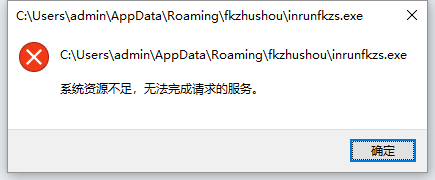
方法一:
关闭迈克菲(McAfee)的实时防护防火墙计划扫描
进入主界面,然后点击右上角设置按钮,关闭以下选项即可,关闭时选择从不恢复。
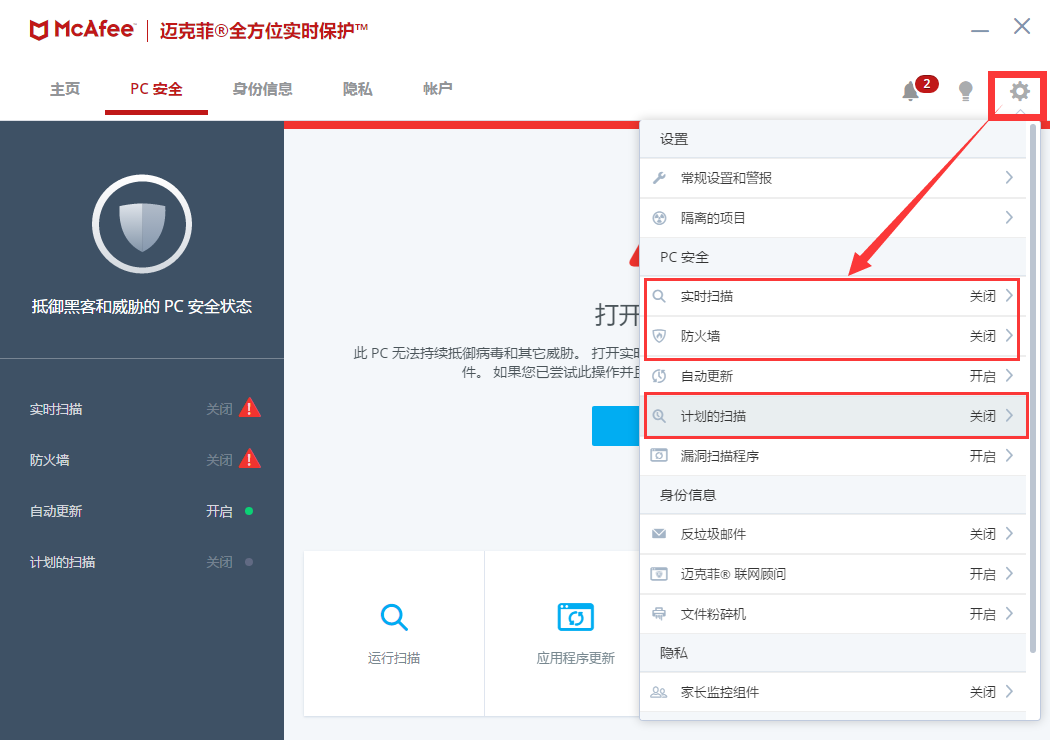
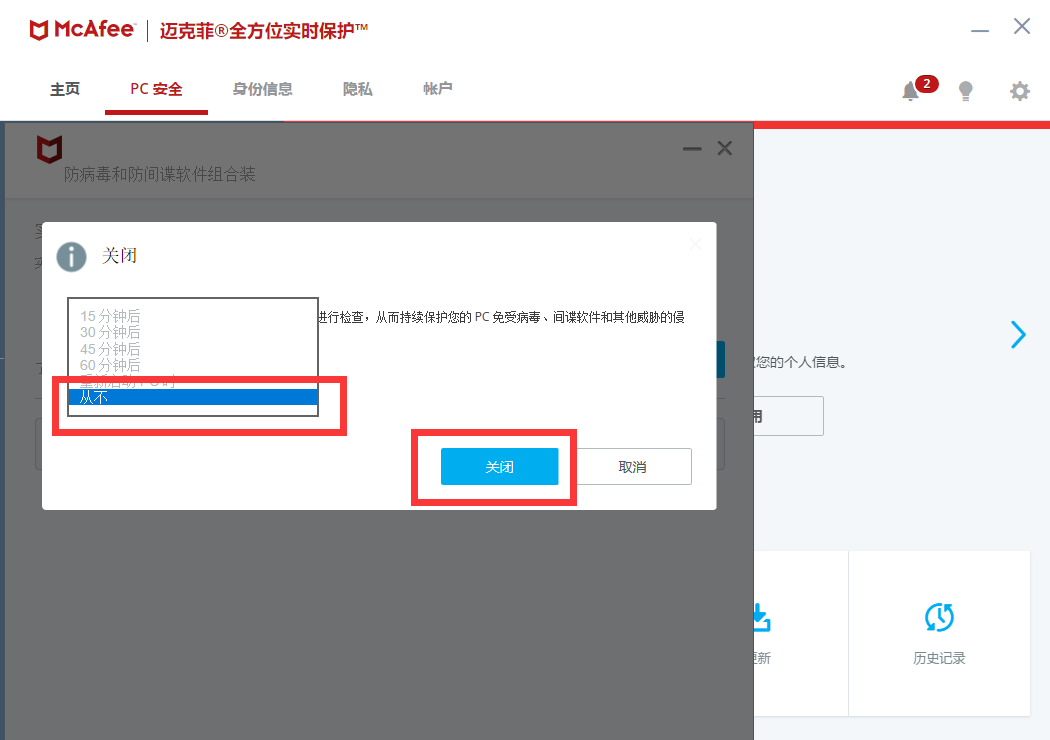
关闭后重装下对应软件即可。
方法二:
选择实时防护选项,将软件安装目录所有文件填写到排除列表,这个方法就是比较麻烦一些。
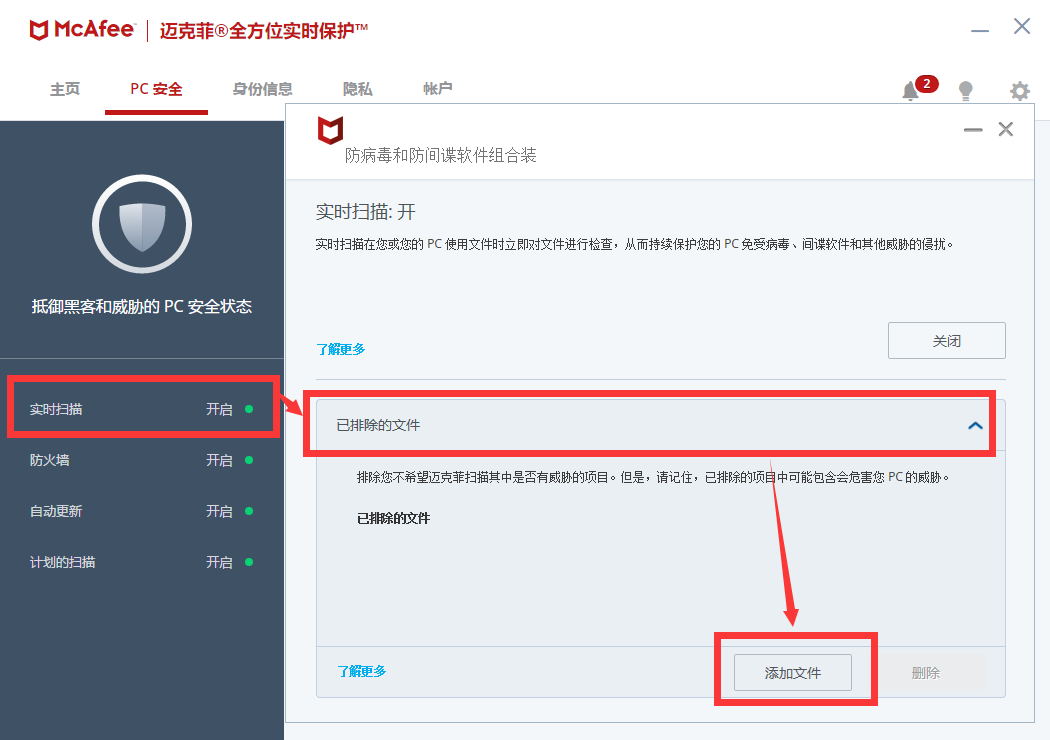
如何找不到软件安装目录在哪,按以下方法找到安装路径
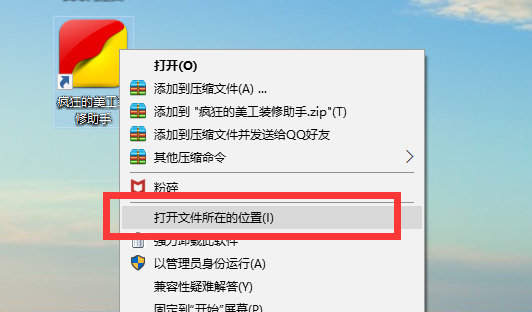
方法三:
就是最简单的方法 卸载 迈克菲(McAfee)改用国内杀毒
进入系统自带的程序管理界面 找到 迈克菲全方位实时保护 卸载即可 win10是下面这样
点击开始菜单 选择设置
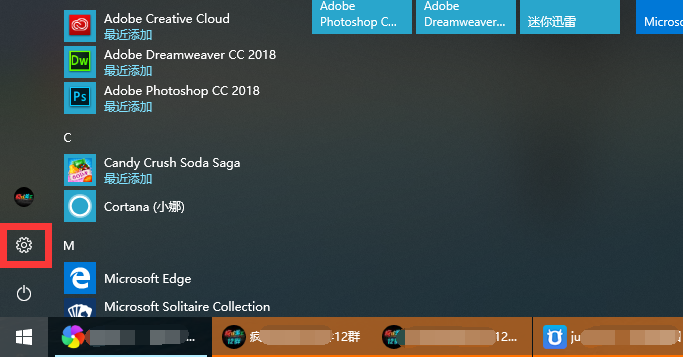
然后搜索删除 找到 添加或删除程序
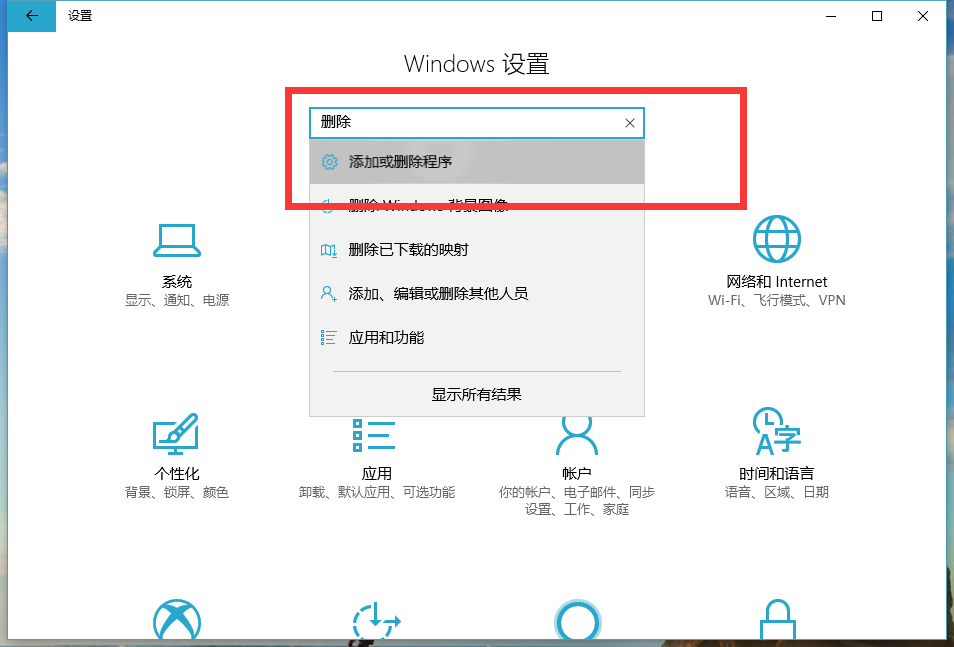
进入之后 找到 迈克菲全方位实时保护 卸载即可
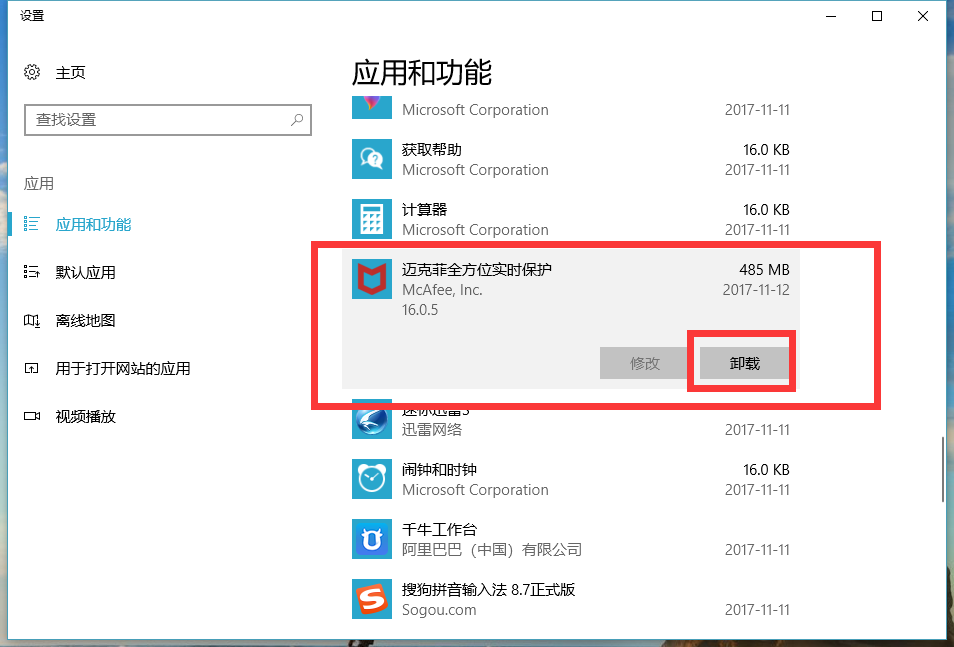
win7或者XP 是下面这样
找到 控制面板 - 程序 - 程序和功能 找到 迈克菲全方位实时保护 然后卸载
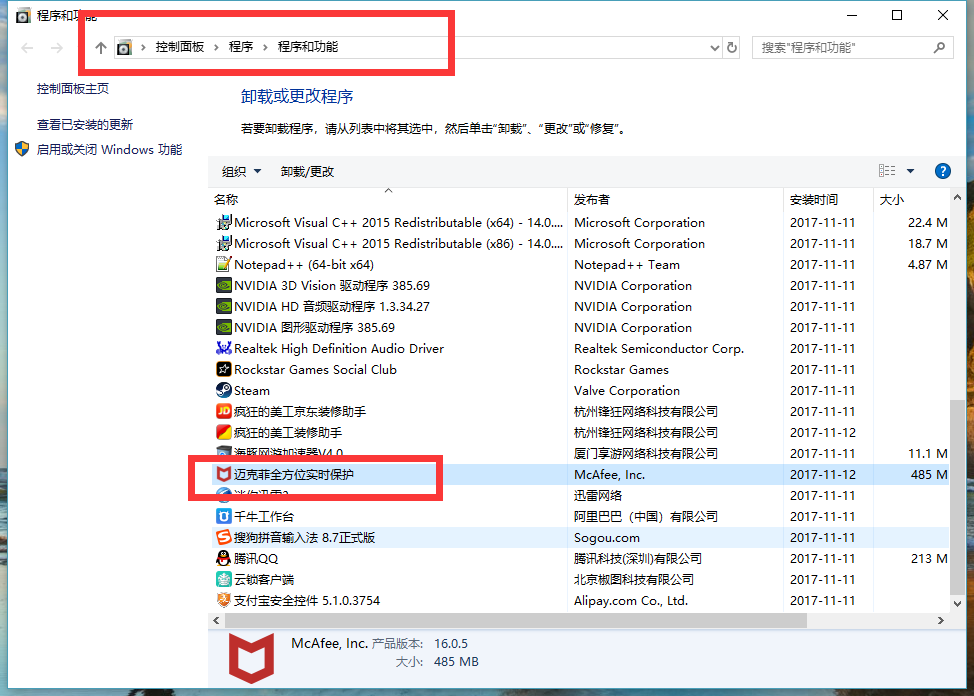
删除的时候 记得勾选 卸载主程序 最后卸载完重启一下就可以了
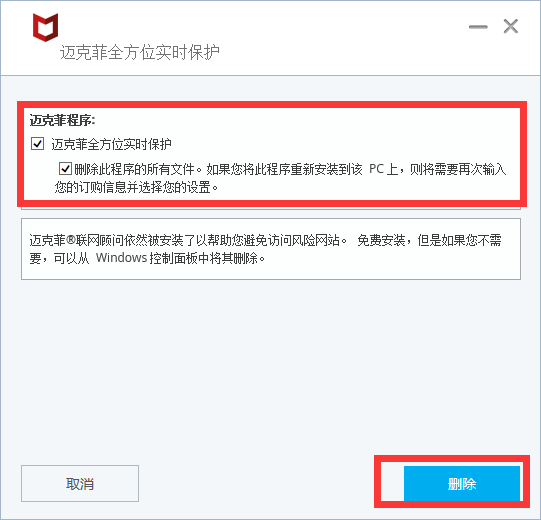
方法四:
可以尝试先清理您的系统垃圾:
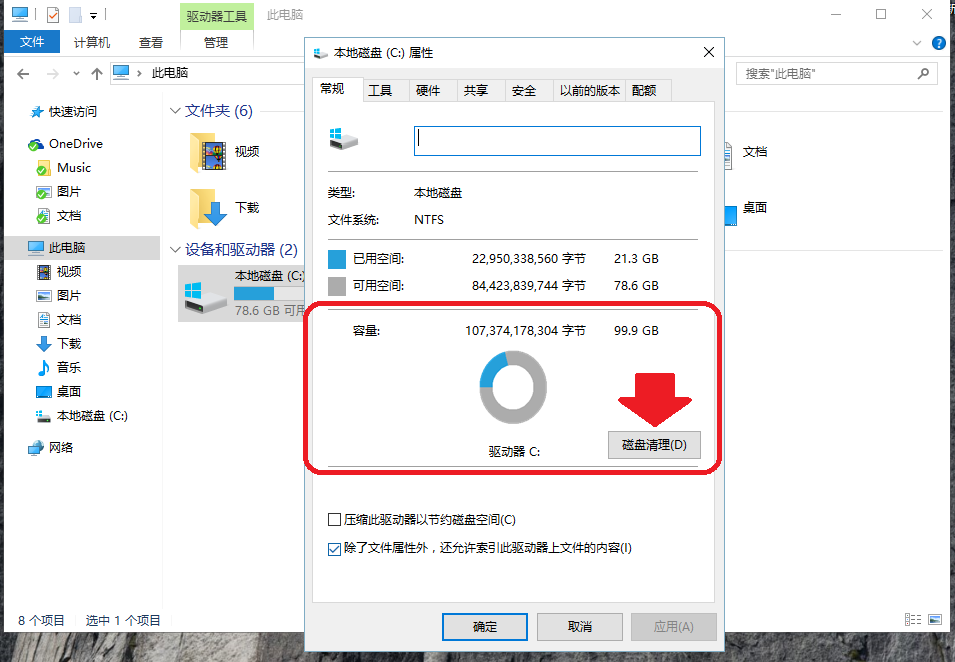
再尝试设置虚拟内存,看看是否可以解决这个问题:
控制面板>>系统>>高级系统设置>>性能>>设置>>高级,更改您的虚拟内存。
相关文章
热门教程
热门系统下载
热门资讯





























